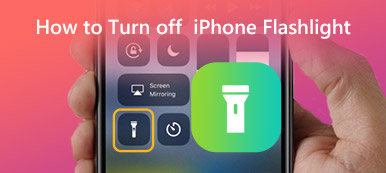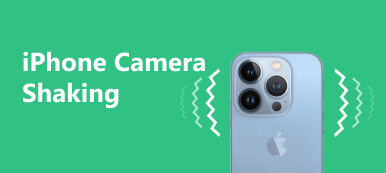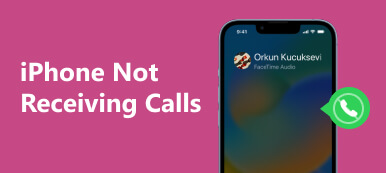Az okostelefonokon könnyen elérhető zseblámpa praktikus funkcióvá vált számtalan iPhone-felhasználó számára. Azonban frusztráló lehet, amikor a az iPhone zseblámpája kiszürkült, így nem tudja megvilágítani a környezetét, amikor a legnagyobb szüksége van rá. Ez a cikk bemutat néhány lehetséges okot, amelyek miatt kiszürkült a zseblámpa az iPhone-on, és olyan hibaelhárítási lépéseket tartalmaz, amelyek segítenek megoldani a problémát, és visszaszerezni iPhone-ja ehhez az alapvető funkciójához való hozzáférést.
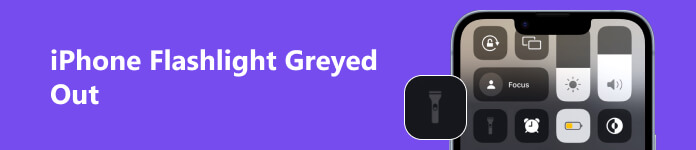
- 1. rész. Miért szürkült ki az iPhone zseblámpa ikonja
- 2. rész: Az iPhone zseblámpa nem kapcsolható kijavítása
- 3. rész. GYIK az iPhone zseblámpával kapcsolatban
1. rész. Miért szürkült ki az iPhone zseblámpa ikonja
Az iPhone zseblámpája különböző okok miatt kiszürkült vagy letiltható. Íme néhány lehetséges ok:
Használt kamera alkalmazás: Ha a közelmúltban használta a kameraalkalmazást, és nem zárta be megfelelően, előfordulhat, hogy a zseblámpa kiszürkül, és ideiglenesen le van tiltva. Vagy van olyan alkalmazás, amely a Kamera alkalmazást használja, ami az iPhone zseblámpát is kiszürkítheti.
Hardver probléma: Egy hardverprobléma néha azt okozhatja, hogy az iPhone zseblámpa kiszürkül. Ez akkor fordulhat elő, ha a zseblámpa modul sérült vagy hibásan működik.
Szoftverhiba: Egyes helyzetekben szoftverhiba vagy hiba okozhatja az iPhone zseblámpa kiszürkülését.
2. rész: Az iPhone zseblámpa nem kapcsolható kijavítása
Megoldás 1: Indítsa újra az iPhone-t
Nyomja meg a bekapcsológombot, és csúsztassa el a készülék kikapcsolásához. Kérjük, várjon néhány másodpercet, majd nyomja meg újra a bekapcsológombot a visszakapcsoláshoz. Az újraindítás után ellenőrizze, hogy a zseblámpa újra működik-e.
Megoldás 2: iOS frissítése
Győződjön meg arról, hogy iPhone-ján a legújabb iOS-verzió fut. Lépjen a Beállítások alkalmazásba, érintse meg a lehetőséget általános és a szoftver frissítése. Ha elérhető új frissítés, letöltheti és telepítheti. Az iOS frissítése gyakran javíthatja a szoftverrel kapcsolatos problémákat. De ha a tiéd Az Apple ID szürkén jelenik meg az is előfordulhat, hogy nem tudja frissíteni az iOS-t.
3 megoldás: Minden beállítás visszaállítása
Lépjen a Beállítások alkalmazásba, érintse meg a lehetőséget általános, görgessen lefelé, és érintse meg a elemet vissza és a Reset All Settings. Ez a művelet visszaállítja személyre szabott beállításait, de adatai és alkalmazásai nem érintik. A visszaállítás után ellenőrizze, hogy a zseblámpa továbbra is szürkén van-e.

Megoldás 4: iPhone visszaállítása
Visszaállíthatja iPhone-ját az iTunes vagy a Finder segítségével számítógépen. Először mindenképpen készítsen biztonsági másolatot eszközéről, mivel ez a folyamat törli az összes adatot az iPhone-járól.
5. megoldás: Ellenőrizze a korlátozásokat
Ha a zseblámpa továbbra is szürkén látható, előfordulhat, hogy a zseblámpa funkció korlátozva van az eszközön. Lépjen a Beállítások alkalmazásba, érintse meg a lehetőséget Képernyőidő és a Tartalmi és adatvédelmi korlátozások. Tiltsa le a korlátozásokat, vagy győződjön meg arról, hogy a zseblámpa opció engedélyezve van az Engedélyezett alkalmazások alatt, ha engedélyezve van. Ez is javíthatja a Az iPhone zseblámpája nem működik probléma.
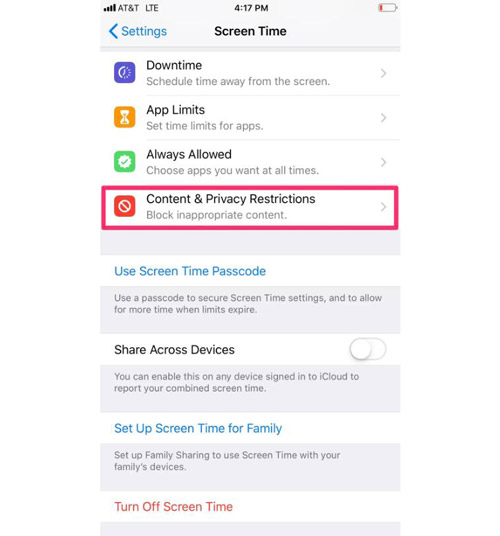
6. megoldás: Zárja be a Kamera alkalmazást
Nyissa meg a kameraalkalmazást, és váltson a különböző módok között, hogy megnézze, újra elérhető-e a zseblámpa. Ha a kameraalkalmazás továbbra is nyitva van vagy a háttérben fut, zárja be teljesen a háttérben.
7. megoldás: Apeaksoft iOS rendszer-helyreállítás
Ha a fenti megoldások egyike sem működik, mi lenne, ha megpróbálná Apeaksoft iOS rendszer-helyreállítás? Ez a szoftver segíthet egy csomó iOS-probléma megoldásában. Az Apeaksoftnak három módja van, amelyek különféle problémákat kezelhetnek. Tehát nem számít, hogy az iPhone zseblámpája szürkülésének oka egyszerű vagy összetett, ezt a szoftvert használhatja a megoldásra.

4,000,000 + Letöltések
Különféle javítási módok felajánlása a különféle iOS-problémák kezelésére.
Javítsa ki a kiszürkült zseblámpa ikont fontos adatok elvesztése nélkül.
Egyéb szoftverproblémák észlelése iPhone-ján, és gyors javítás.
Dolgozzon mindenféle iOS-eszközzel, beleértve a régieket és az újakat is.
3. rész. GYIK az iPhone zseblámpával kapcsolatban
Miért van a zseblámpa ikon szürkén az iPhone-omon?
A zseblámpa ikon szürkén vagy letiltva jelenhet meg, ha a kamera alkalmazás jelenleg használatban van, vagy ha szoftver- vagy hardverprobléma van.
A zseblámpa használata gyorsan lemeríti az iPhone akkumulátorát?
A zseblámpa használata az iPhone-on fogyaszthatja az akkumulátort, főleg ha hosszabb ideig használja. A zseblámpa funkciót azonban energiatakarékosra tervezték, így rendszeres használat mellett minimálisnak kell lennie az akkumulátor élettartamára gyakorolt hatásnak.
Használhatom a zseblámpát az iPhone-omon akkor is, ha az le van zárva?
Igen, akkor is elérheti és használhatja a zseblámpát iPhone-ján, ha az le van zárva. Csúsztassa ujját felfelé vagy felfelé a jobb felső sarokban iPhone X-en vagy újabb modelleken a Vezérlőközpont megnyitásához, és megtalálja a zseblámpa ikont.
Lehetséges használni a zseblámpát, miközben más alkalmazásokat használok az iPhone-omon?
Nem, a zseblámpa funkció kizárólag az iPhone Vezérlőközpontjában használható, és nem használható egyidejűleg más alkalmazásokkal. Ha másik alkalmazásra vált, a zseblámpa automatikusan kikapcsol.
Használhatom a zseblámpát az iPhone-omon, amikor az alacsony fogyasztású módban van?
Továbbra is használhatja a zseblámpát, ha az iPhone alacsony fogyasztású módban van. Ne feledje azonban, hogy az alacsony fogyasztású mód csökkenti az általános energiafogyasztást, így az akkumulátor valamivel gyorsabban lemerülhet, ha ebben az üzemmódban használja a zseblámpát.
Következtetés
Befejezésül a kiszürkült zseblámpa az iPhone-on kényelmetlen lehet, de gyakran megoldható probléma. Az ebben a cikkben ismertetett hibaelhárítási lépések követésével megoldhatja a szoftverrel kapcsolatos gyakori okokat, és esetleg visszaállíthatja zseblámpája működését. Ha azonban a probléma továbbra is fennáll, tanácsos az Apeaksoft iOS System Recovery használata. Ne habozzon igénybe venni az Apeaksoft támogatását, hogy újra üzembe helyezhesse iPhone zseblámpáját.